Een back-up maken van SQL Server naar Azure als een DPM-workload
In dit artikel wordt beschreven hoe u een back-up maakt van de SQL Server-databases en deze herstelt met behulp van Azure Backup.
Met Azure Backup kunt u een back-up maken van SQL Server-databases naar Azure via een Azure-account. Als u nog geen account hebt, kunt u binnen een paar minuten een gratis account maken. Zie Uw gratis Azure-account maken voor meer informatie.
Notitie
Wanneer de trim wordt uitgevoerd in het gastbesturingssystemen, wordt het bijhouden van incrementele blokken opnieuw ingesteld, wat resulteert in een volledige back-up. De trim binnen het gastbesturingssystem brengt ongebruikte blokken van de virtuele schijf (VHDX) vrij en optimaliseert de schijfgrootte. Dit vermindert echter de grootte van de VHDX en wijzigt het SequenceNumber van de bijgehouden incrementele blokken, wat resulteert in een volledige back-upgrootte. Tenzij het doel is om de efficiëntie van opslag aan de hyper-V-hostzijde te verbeteren, raden we u aan het trimproces binnen de gast te stoppen om een toename van de back-upgrootte te voorkomen.
Back-upstroom voor SQL Server-database
Een back-up maken van een SQL Server-database naar Azure en deze herstellen vanuit Azure:
- Maak een back-upbeleid voor het beveiligen van SQL Server-databases in Azure.
- Back-ups op aanvraag maken in Azure.
- Herstel de database vanuit Azure.
Ondersteunde scenario's
- DPM 2019 UR2 ondersteunt SQL Server-failoverclusterexemplaren (FCI) met behulp van gedeelde clustervolumes (CSV).
- Beveiliging van sql Server-failoverclusterexemplaren met Opslagruimten Direct op Azure- en SQL Server-failoverclusterexemplaren met gedeelde Azure-schijven wordt ondersteund met deze functie. De DPM-server moet worden geïmplementeerd op de virtuele Azure-machine om het SQL FCI-exemplaar te beveiligen dat is geïmplementeerd op Azure-VM's.
Vereisten en beperkingen
- Als u een database met bestanden op een externe bestandsshare hebt, mislukt de beveiliging met fout-id 104. DPM biedt geen ondersteuning voor beveiliging voor SQL Server-gegevens op een externe bestandsshare.
- DPM kan databases die zijn opgeslagen op externe SMB-shares niet beveiligen.
- Zorg ervoor dat de replica's van de beschikbaarheidsgroep zijn geconfigureerd als alleen-lezen.
- U moet het systeemaccount NTAuthority\System expliciet toevoegen aan de Sysadmin-groep op SQL Server.
- Wanneer u een herstel van een alternatieve locatie uitvoert voor een gedeeltelijk ingesloten database, moet u ervoor zorgen dat voor het doel-SQL-exemplaar de functie Ingesloten databases is ingeschakeld.
- Wanneer u een alternatieve locatieherstel uitvoert voor een bestandsstroomdatabase, moet u ervoor zorgen dat het doel-SQL-exemplaar de databasefunctie voor bestandsstreams heeft ingeschakeld.
- Beveiliging voor SQL Server AlwaysOn:
- DPM detecteert beschikbaarheidsgroepen bij het uitvoeren van een aanvraag bij het maken van een beveiligingsgroep.
- DPM detecteert een failover en blijft de beveiliging van de database uitvoeren.
- DPM ondersteunt clusterconfiguraties met meerdere sites voor een exemplaar van SQL Server.
- Wanneer u databases beveiligt die gebruikmaken van de functie AlwaysOn, heeft DPM de volgende beperkingen:
- DPM houdt rekening met het back-upbeleid voor beschikbaarheidsgroepen die zijn ingesteld in SQL Server op basis van de back-upvoorkeuren, als volgt:
- Voorkeur secundair: back-ups moeten worden uitgevoerd op een secundaire replica, behalve wanneer de primaire replica de enige onlinereplica is. Als er meerdere secundaire replica's beschikbaar zijn, wordt het knooppunt met de hoogste back-upprioriteit geselecteerd voor back-up. Als alleen de primaire replica beschikbaar is, moet de back-up worden uitgevoerd op de primaire replica.
- Alleen secundair: back-up mag niet worden uitgevoerd op de primaire replica. Als de primaire replica de enige online replica is, mag de back-up niet plaatsvinden.
- Primair: back-ups moeten altijd plaatsvinden op de primaire replica.
- Elke replica: back-ups kunnen plaatsvinden op een van de beschikbaarheidsreplica's in de beschikbaarheidsgroep. Het knooppunt waarvan een back-up moet worden gemaakt, is gebaseerd op de back-upprioriteiten voor elk van de knooppunten.
Notitie
- Back-ups kunnen worden uitgevoerd vanaf elke leesbare replica, dat wil gezegd, primaire, synchrone secundaire, asynchrone secundaire.
- Als een replica wordt uitgesloten van een back-up, bijvoorbeeld Replica uitsluiten is ingeschakeld of als niet leesbaar is gemarkeerd, wordt die replica niet geselecteerd voor back-up onder een van de opties.
- Als er meerdere replica's beschikbaar en leesbaar zijn, wordt het knooppunt met de hoogste back-upprioriteit geselecteerd voor back-up.
- Als de back-up op het geselecteerde knooppunt mislukt, mislukt de back-upbewerking.
- Herstel naar de oorspronkelijke locatie wordt niet ondersteund.
- DPM houdt rekening met het back-upbeleid voor beschikbaarheidsgroepen die zijn ingesteld in SQL Server op basis van de back-upvoorkeuren, als volgt:
- Problemen met back-ups van SQL Server 2014 of hoger:
- SQL Server 2014 heeft een nieuwe functie toegevoegd voor het maken van een database voor on-premises SQL Server in Microsoft Azure Blob Storage. DPM kan niet worden gebruikt om deze configuratie te beveiligen.
- Er zijn enkele bekende problemen met de back-upvoorkeur Voorkeur secundair voor de sql AlwaysOn-optie. DPM maakt altijd een back-up van secundaire gegevens. Als er geen secundaire is gevonden, mislukt de back-up.
Voordat u begint
Voordat u begint, moet u ervoor zorgen dat u voldoet aan de vereisten voor het gebruik van Azure Backup om workloads te beveiligen. Hier volgen enkele vereiste taken:
- Maak een back-upkluis.
- Kluisreferenties downloaden.
- Installeer de Azure Backup-agent.
- Registreer de server bij de kluis.
Maak een back-upbeleid
Als u SQL Server-databases in Azure wilt beveiligen, maakt u eerst een back-upbeleid:
Selecteer op de DPM-server (Data Protection Manager) de werkruimte Protection .
Selecteer Nieuw om een beveiligingsgroep te maken.
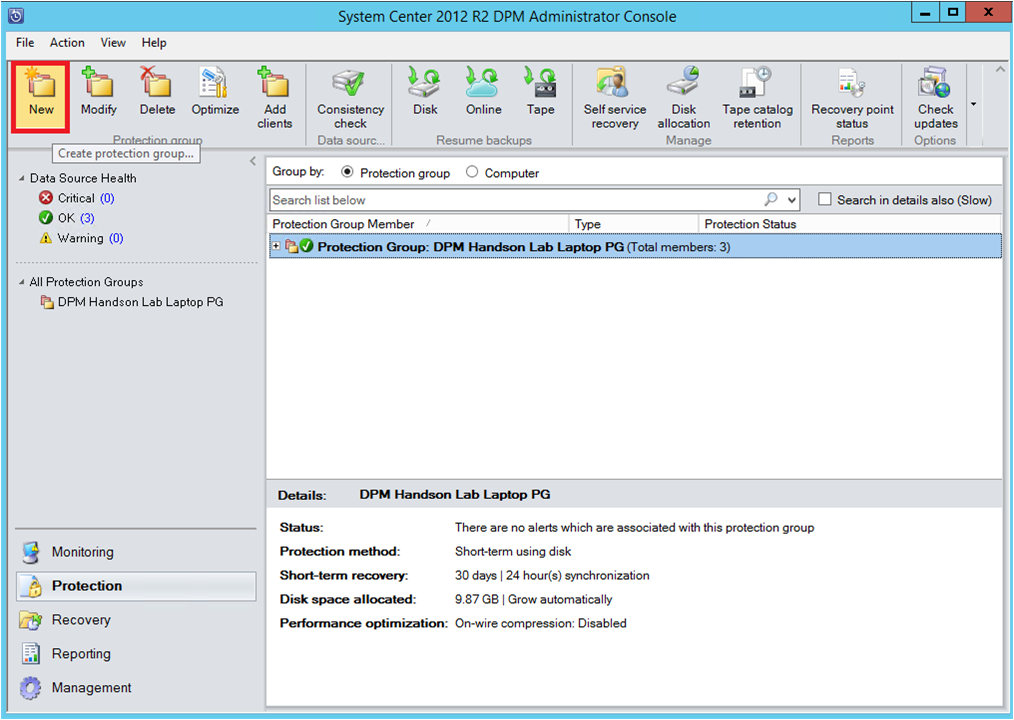
Bekijk op de startpagina de richtlijnen voor het maken van een beveiligingsgroep. Selecteer Volgende.
Selecteer Servers.

Vouw de virtuele SQL Server-machine uit waarin de databases zich bevinden waar u een back-up van wilt maken. U ziet de gegevensbronnen waarvan een back-up kan worden gemaakt vanaf die server. Vouw alle SQL-shares uit en selecteer vervolgens de databases waarvoor u een back-up wilt maken. In dit voorbeeld selecteren we ReportServer$MSDPM2012 en ReportServer$MSDPM2012TempDB. Selecteer Volgende.

Geef de beveiligingsgroep een naam en selecteer vervolgens Ik wil onlinebeveiliging.
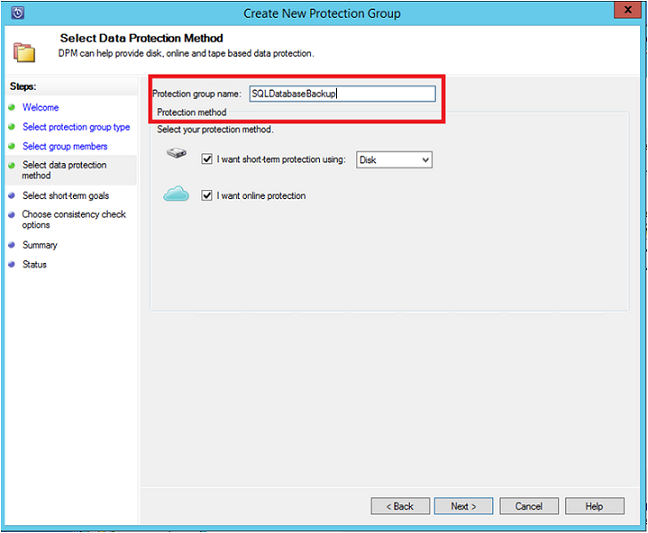
Voeg op de pagina Doelen voor de korte termijn opgeven de benodigde invoer toe om back-uppunten naar de schijf te maken.
In dit voorbeeld is het retentiebereik ingesteld op 5 dagen. De frequentie van back-upsynchronisatie wordt om de 15 minuten ingesteld op één keer. Snelle volledige back-up is ingesteld op 18:00 uur.

Notitie
In dit voorbeeld wordt elke dag om 18:00 uur een back-uppunt gemaakt. De gegevens die zijn gewijzigd sinds het back-uppunt van de vorige dag van 18:00 uur, worden overgedragen. Dit proces wordt Express Full Backup genoemd. Hoewel de transactielogboeken elke 15 minuten worden gesynchroniseerd, als we de database om 19:00 uur moeten herstellen, wordt het punt gemaakt door de logboeken opnieuw af te spelen vanaf het laatste snelle volledige back-uppunt, dat in dit voorbeeld 18:00 uur is.
Selecteer Volgende. DPM toont de totale beschikbare opslagruimte. Ook wordt het potentiële schijfruimtegebruik weergegeven.

Standaard maakt DPM één volume per gegevensbron (SQL Server-database). Het volume wordt gebruikt voor de eerste back-upkopie. In deze configuratie beperkt Logical Disk Manager (LDM) DPM-beveiliging tot 300 gegevensbronnen (SQL Server-databases). Als u deze beperking wilt omzeilen, selecteert u Gegevens zoeken in DPM-opslaggroep. Als u deze optie gebruikt, gebruikt DPM één volume voor meerdere gegevensbronnen. Met deze installatie kan DPM maximaal 2000 SQL Server-databases beveiligen.
Als u De volumes automatisch vergroten selecteert, kan DPM rekening houden met het toegenomen back-upvolume naarmate de productiegegevens toenemen. Als u de volumes niet automatisch selecteert, beperkt DPM de back-upopslag tot de gegevensbronnen in de beveiligingsgroep.
Als u een beheerder bent, kunt u ervoor kiezen deze eerste back-up automatisch over te dragen via het netwerk en de tijd van overdracht te kiezen. Of kies ervoor om de back-up handmatig over te dragen. Selecteer Volgende.

Voor de eerste back-upkopie is de overdracht van de volledige gegevensbron (SQL Server-database) vereist. De back-upgegevens worden verplaatst van de productieserver (SQL Server-computer) naar de DPM-server. Als deze back-up groot is, kan het overdragen van de gegevens via het netwerk leiden tot congestie van bandbreedte. Daarom kunnen beheerders ervoor kiezen om verwisselbare media te gebruiken om de eerste back-up handmatig over te dragen. Ze kunnen de gegevens ook op een bepaald moment automatisch via het netwerk overdragen.
Nadat de eerste back-up is voltooid, worden back-ups stapsgewijs voortgezet op de eerste back-upkopie. Incrementele back-ups zijn meestal klein en worden eenvoudig overgedragen via het netwerk.
Kies wanneer u een consistentiecontrole wilt uitvoeren. Selecteer Volgende.

DPM kan een consistentiecontrole uitvoeren op de integriteit van het back-uppunt. Het berekent de controlesom van het back-upbestand op de productieserver (de SQL Server-computer in dit voorbeeld) en de back-upgegevens voor dat bestand in DPM. Als de controle een conflict vindt, wordt ervan uitgegaan dat het back-upbestand in DPM beschadigd is. DPM corrigeert de back-upgegevens door de blokken te verzenden die overeenkomen met de controlesom die niet overeenkomen. Omdat de consistentiecontrole een prestatieintensieve bewerking is, kunnen beheerders ervoor kiezen om de consistentiecontrole te plannen of automatisch uit te voeren.
Selecteer de gegevensbronnen die u wilt beveiligen in Azure. Selecteer Volgende.

Als u een beheerder bent, kunt u back-upschema's en bewaarbeleid kiezen dat past bij het beleid van uw organisatie.

In dit voorbeeld worden back-ups dagelijks om 12:00 en 18:00 uur gemaakt.
Tip
Houd voor snel herstel enkele herstelpunten op de korte termijn op uw schijf. Deze herstelpunten worden gebruikt voor operationeel herstel. Azure fungeert als een goede locatie buiten de locatie en biedt hogere SLA's en gegarandeerde beschikbaarheid.
Gebruik DPM om Azure Backups te plannen nadat de back-ups van de lokale schijf zijn voltooid. Wanneer u deze procedure volgt, wordt de meest recente schijfback-up gekopieerd naar Azure.
Kies het bewaarbeleidsschema. Zie Azure Backup gebruiken om uw tapeinfrastructuur te vervangen voor meer informatie over hoe het bewaarbeleid werkt.

In dit voorbeeld:
- Back-ups worden dagelijks om 12:00 en 18:00 uur gemaakt. Ze worden 180 dagen bewaard.
- De back-up op zaterdag om 12:00 uur wordt gedurende 104 weken bewaard.
- De back-up van de laatste zaterdag van de maand om 12:00 uur wordt gedurende 60 maanden bewaard.
- De back-up van de laatste zaterdag van maart om 12:00 uur wordt 10 jaar bewaard.
Nadat u een bewaarbeleid hebt gekozen, selecteert u Volgende.
Kies hoe u de eerste back-upkopie naar Azure overdraagt.
- De optie Automatisch via het netwerk volgt uw back-upschema om de gegevens over te dragen naar Azure.
- Zie Overzicht van offlineback-up voor meer informatie over offlineback-up.
Nadat u een overdrachtsmechanisme hebt gekozen, selecteert u Volgende.
Controleer op de pagina Samenvatting de beleidsdetails. Selecteer vervolgens Groep maken. U kunt Sluiten selecteren en de voortgang van de taak bekijken in de werkruimte Bewaking.

Back-ups op aanvraag maken van een SQL Server-database
Er wordt een herstelpunt gemaakt wanneer de eerste back-up plaatsvindt. In plaats van te wachten tot de planning is uitgevoerd, kunt u het maken van een herstelpunt handmatig activeren:
Zorg ervoor dat de databasestatus in de beveiligingsgroep ok is.

Klik met de rechtermuisknop op de database en selecteer Herstelpunt maken.

Selecteer Onlinebeveiliging in de vervolgkeuzelijst. Selecteer vervolgens OK om het maken van een herstelpunt in Azure te starten.

U kunt de voortgang van de taak bekijken in de werkruimte Bewaking .

Een SQL Server-database herstellen vanuit Azure
Een beveiligde entiteit, zoals een SQL Server-database, herstellen vanuit Azure:
Open de beheerconsole van de DPM-server. Ga naar de herstelwerkruimte om de servers weer te geven waarop DPM een back-up maakt. Selecteer de database (in dit voorbeeld ReportServer$MSDPM2012). Selecteer een hersteltijd die eindigt op Online.

Klik met de rechtermuisknop op de databasenaam en selecteer Herstellen.

DPM toont de details van het herstelpunt. Selecteer Volgende. Als u de database wilt overschrijven, selecteert u het hersteltype Herstellen naar het oorspronkelijke exemplaar van SQL Server. Selecteer Volgende.

In dit voorbeeld kan de database met DPM worden hersteld naar een ander SQL Server-exemplaar of naar een zelfstandige netwerkmap.
Op de pagina Herstelopties opgeven kunt u de herstelopties selecteren. U kunt bijvoorbeeld bandbreedtebeperking voor netwerkbandbreedte kiezen om de bandbreedte te beperken die door herstel wordt gebruikt. Selecteer Volgende.
Op de pagina Samenvatting ziet u de huidige herstelconfiguratie. Selecteer Herstellen.
De herstelstatus geeft aan dat de database wordt hersteld. U kunt Sluiten selecteren om de wizard te sluiten en de voortgang in de werkruimte Bewaking weer te geven.

Wanneer het herstel is voltooid, is de herstelde database consistent met de toepassing.
Volgende stappen
Zie de veelgestelde vragen over Azure Backup voor meer informatie.